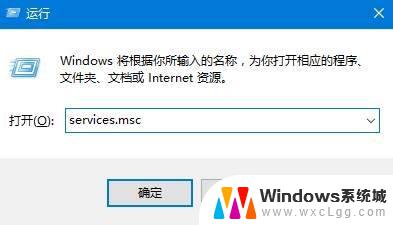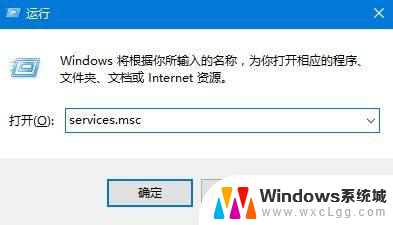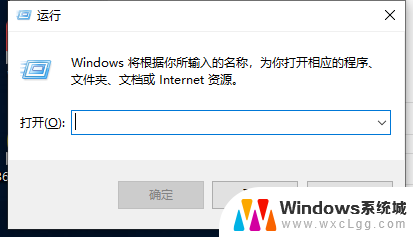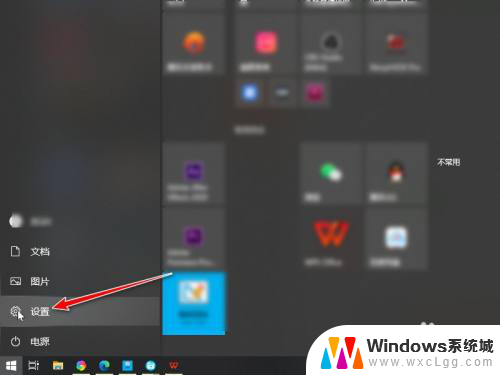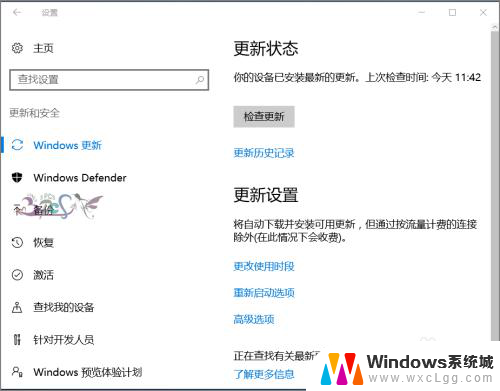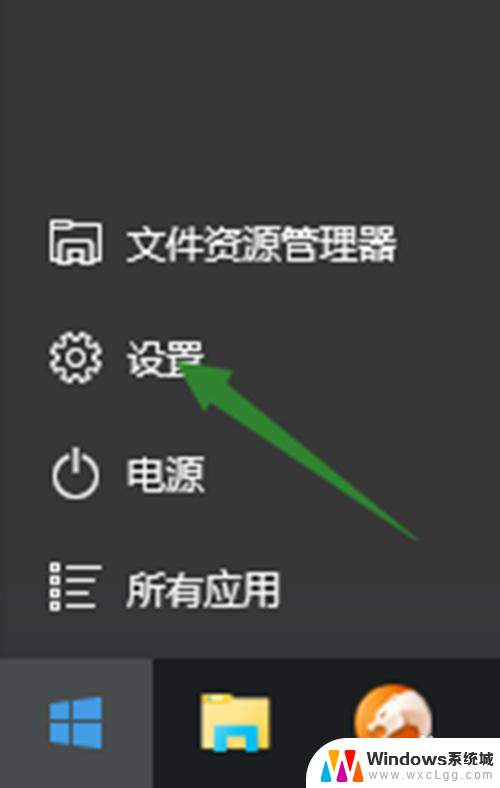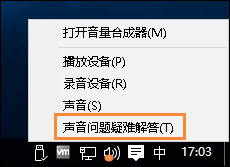为什么电脑声音无法找到输出设备 Win10无法找到声音输出设备怎么解决
更新时间:2024-01-09 15:09:32作者:xtyang
如今电脑已经成为我们生活中不可或缺的一部分,而电脑的声音输出设备也是我们常常使用的功能之一,有时我们会遇到Win10系统无法找到声音输出设备的问题,这不仅会给我们的日常使用带来困扰,还可能影响我们的工作和娱乐体验。为什么电脑声音无法找到输出设备?又该如何解决这个问题呢?接下来我们将针对这个问题进行深入探讨。
具体方法:
1.按下【Win+R】组合键打开运行,输入:services.msc 点确定打开服务;
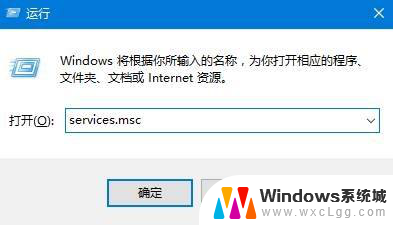
2.找到【Windows Audio】服务,双击打开;
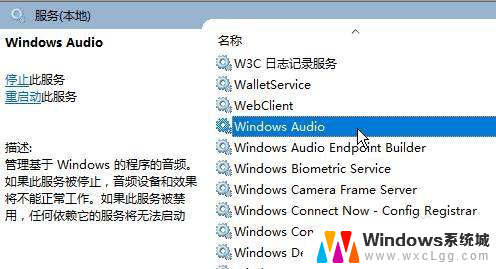
3.该服务未启动的话将其启动,若以启动则先停用。停用后再启用即可。
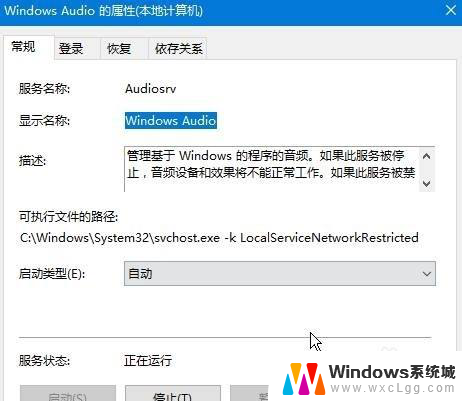
以上就是为什么电脑声音无法找到输出设备的全部内容,如果您遇到这种情况,您可以按照以上方法尝试解决,希望对大家有所帮助。